|
|
С Актив ТВ Вам станут доступны новые возможности. Актив ТВ — современное и умное телевидение, заряженное новыми идеями и технологиями: формируйте свой персональный канал, записывайте до 120 часов в день с 5 каналов одновременно, собирайте видеотеку и используйте интерактивные дополнения! А телевидение соседей так умеет? |

|
|
Как переустановить компьютер
Опубликовано: 17.11.2017Переустановка операционной системы на компьютере – это процесс, в котором вы сможете отформатировать жесткий диск и восстановить работу ваших разделов. Данные, сохраненные на вашем компьютере, будут удалены, и операционная система возвратится в изначальное состояние. Существует множество причин для переустановки вашего компьютера. Возможно, вы подхватили вирус, который повредил работоспособность вашей системы, или после многих лет использования, вы заметили, что ваш компьютер не работает так же хорошо, как и раньше. Мы будем говорить только о компьютерах с операционной системой Windows.
Шаги
1
Сделайте резервную копию ваших данных на внешний жесткий диск или компакт-диски до того, как начнете процесс переустановки. В некоторых случаях, вы не сможете сделать резервную копию ваших данных из-за вируса, который повредил жесткий диск. Очень важно сделать резервную копию ваших данных, если есть такая возможность.
2
Вставьте установочный диск Windows, также известный, как диск “восстановления”. Во время покупки, большинство компьютеров и ноутбуков поставляются с установочным диском.
3
Перезагрузите ваш компьютер и подождите пока он загрузится. Появится опция загрузки с установочного диска. Нажмите любую кнопку на вашей клавиатуре, чтобы запустить установочный диск Windows.
4
Нажмите ‘ENTER’, как только загрузка завершится. Время ожидания может быть разным, в зависимости от вашего компьютера и версии вашей Windows.
5
Нажмите кнопку 'F8', чтобы принять условия лицензии Windows.
6
Укажите на жесткий диск или раздел, который вы хотите перезаписать, используя клавиши стрелок вниз и вверх, далее, нажмите ‘ENTER’, чтобы выбрать указанный раздел. В большинстве случаев, этот раздел известен, как диск ‘C’.
7
Установите настройки учетных записей для вашей системы, следуя инструкциям на экране. В зависимости от вашего компьютера, на это может уйти до одного часа.
Как переустановить Windows 7
3 метода: Восстановление системы при загрузке Восстановление системы Чистая установка
Если вы переустанавливаете Windows один или два раза в год, ваш компьютер будет работать стабильно и безукоризненно. Однако тем, кто не силен в компьютерах, переустановка операционной системы Windows может показаться очень сложной задачей. К счастью, сейчас этот процесс осуществляется намного проще, чем раньше, и не несет в себе рисков нанесения вреда компьютеру. Прочтите эту статью, чтобы узнать, как восстановить или переустановить Windows 7.
Шаги
Метод 1
Восстановление системы при загрузке1
Определите проблему. Прежде чем делать полную переустановку, определите, можно ли решить вашу проблему простым восстановлением при загрузке. Это действие заменит файлы системы, которые были повреждены. Чаще всего этот способ применяют в том случае, если происходит сбой при запуске Windows. Если ваша Windows не запускается, восстановление при загрузке поможет исправить нарушенные процессы, и Windows запустится.2
Вставьте диск с Windows 7. Убедитесь, что ваш компьютер загружается с CD-диска. Чтобы сделать это, зайдите в настройки BIOS сразу после включения компьютера. Для этого нужно будет нажать клавишу, которая написана рядом с логотипом производителя. Для большинства компьютеров это F2, F10, F12 и Del.3
Как переустановить систему Windows 7 правильно
При длительном использовании компьютера любой пользователь рано или поздно озадачивается тем фактом, что система захламлена, остаточные файлы не хотят добровольно удаляться, а загрузка ноутбука осуществляется со скоростью раненой улитки. Также некоторые вирусы хоть и поддаются лечению на первый взгляд, но свой крохотный след все же оставляют. В дальнейшем он разрастается в геометрической прогрессиии поражает всю систему полностью. Посему пользователь начинает задаваться насущным вопросом: «Как переустановить систему Windows 7?»
Конечно, для решения данных проблем можно воспользоваться услугами плагинов или начать пользоваться новым антивирусом, но такое решение будет временным, и уже через несколько недель ситуация не только повторится, но и ухудшится. К тому же порой компьютер просто не оставляет выбора, угрожающе приветствуя "синим экраном смерти" с прощальными наставлениями.
Переустановка операционной системы в специализированном салоне стоит немало, поэтому сегодня мы сэкономим пару тысяч и научимся самостоятельно переустанавливать ОС. Но до того, как переустановить систему Windows 7, следует выполнить несколько действий.
Подготовка и сохранение данных
Как правильно переустановить Windows 7? Для того чтобы обезопасить себя от потери важных файлов после переустановки системы, стоит потратить немного времени и сохранить на флешку или на диск те документы, которые могут понадобиться в дальнейшем.
Например, не каждому захочется потерять достигнутый результат в любимой игре. Достаточно только найти и сохранить один маленький файлик, который находится в AppData папки пользователя. Если папка с таким названием не отображается, нужно зайти в «Компьютер» - «Локальный диск» - «Пользователи» - «ваше имя» и там кликнуть на «Упорядочить», далее в выпавшем меню выбрать параметры папок и поиска.
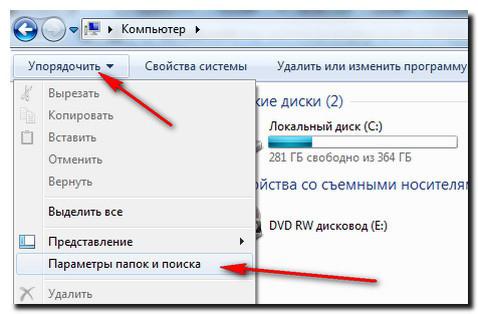
И поставить маркер на «Показывать скрытые папки и файлы».
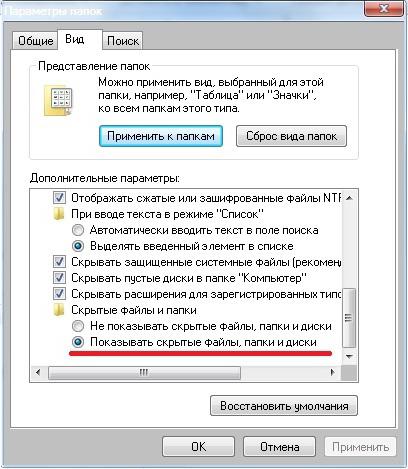
Как Переустановить Систему Windows XP?
Постоянная установка и удаление программ, которые постепенно «замусоривают» компьютер, поражение вирусами, замена жесткого диска, материнской платы и множество других факторов рано или поздно ставят перед пользователем задачу переустановки Операционной Системы.
Многие считают что это достаточно сложная процедура и везут компьютер в мастерскую или вызывают мастера на дом. Однако на самом деле все не так уж и сложно. Практически любой пользователь может это сделать самостоятельно, сэкономив при этом приличную сумму денег.
Подготовка к Переустановке.
Во-первых, что нужно сделать, прежде чем переустановить систему Windows XP, это найти и приготовить все драйвера устройств для Вашего компьютера. Найдите диски с драйверами или скачайте их с Интернета. Вы так же можете воспользоваться программой DriverMax, которая создаст копию Ваших драйверов. Когда система будет установлена, надо будет лишь запустить программу и указать путь к сохраненным драйверам.
Во-вторых, нужно сохранить все свои данные, чтобы не потерять ничего важного. На какие файлы и папки следует обратить внимание? Это Ваши документы, фотографии, видео и музыка, хранящиеся на системном диске (обычно это диск С). Если у Вас имеются логические разделы диска ( С и D), можно перенести всю информацию на дискD. Если раздел жесткого диска всего один или диска D недостаточно, запишите информацию на CD и DVD диски или воспользуйтесь флеш накопителями.
Переустановка Windows XP.
Шаг 1. Для начала установки нужно сделать так, чтобы компьютер загружался не с жесткого диска, а CD/DVD привода. Для этого нужно войти в настройки BIOS. В момент включения нажмите клавишу Delete или F2. На разных материнских платах клавиши могут отличаться, но в момент включения внизу экрана ненадолго появляется надпись типа «press F2/delete to run SETUP”. Нажав соответствующую клавишу попадаете в BIOS. Возможен и такой вариант: при загрузке нажать F12 и выбрать загрузку с DVD.
Как переустановить Windows XP
Неправильная эксплуатация операционной системы ведет к её скорому выходу из строя. Часто пользователи:
Устанавливают сомнительное программное обеспечение. Хранят огромное количество неиспользуемых программ. Не чистят программный реестр. Не проводят оптимизацию.В итоге со временем компьютер начинает медленно работать или выдавать частые сбои. Нет такого человека на планете, которого бы это не раздражало. Эти постоянно зависающие приложения, которые совершенно ничего не дают делать. Вот и возникает вопрос, как переустановить Windows XP. Многие считают, что это процедура крайне трудная, но не стоит так думать. Достаточно проделать несколько действий.
Подготовка
Если нет загрузочного диска, то можно его легко создать при помощи специальной утилиты. Устанавливаем Rufus – программу для записи образов ISO на USB карту памяти. Следует предварительно скачать установочный образ, для этого нужно зайти на любой трекер и ввести там название данной операционной системы. Далее скачиваем программу для автоматической установки драйверов, подойдёт DriverGenius. В самом деле, зачем искать это всё ручным способом, если можно совершенно спокойно доверить эту задачу специальному приложению.
Запускаем Rufus, выбираем в нем ту USB карту, на которую нужно устанавливать Windows XP и образ, который нужно записать. Жмем по кнопке Старт и ждем окончания записи.

Если требуется записать физический диск, то можно воспользоваться программой ImgBurn. Для этого:
Вставляем чистый диск DVD одноразовой или многоразовой записи в привод. Жмем Записать образ на диск. Выбираем виртуальный образ Windows XP. Устанавливаем самую медленную скорость записи и стартуем. Ждем окончания записи.Все предварительные процедуры выполнены. Начинается переустановка Windows XP.
Как переустановить операционную систему Windows 7?
http://www.teachvideo.ru/course/343- еще больше обучающих роликов по операцинным системам
http://facebook.com/teachvideo- присоединяйтесь к нам на facebook
https://plus.google.com/1010516339869...- наша группа в Google+
http://vk.com/club19054655- наша группа ВКонтакте
http://www.softkey.ru/catalog/company...- здесь можно купить наши видеокурсы и смотреть видео без доступа к Интернет
Как переустановить операционную систему «Windows 7»?
Рано или поздно пользователям персональных компьютеров приходится сталкиваться с такой проблемой, как переустановка операционной системы. Причиной тому может быть, как некорректная работа уже имеющейся системы, так и выход наиболее новой и продвинутой версии программного обеспечения. Операционная система «Windows 7» обладает не только приветливым интерфейсом, но и позволяет в считанные минуты выполнить установку, с которой легко справится даже неопытный пользователь персонального компьютера.
В этом видеоуроке мы расскажем вам о том, как переустановить операционную систему «Windows 7».
Сделать это можно двумя способами.
Вы можете загрузить установочный диск из БИОСа.
Для этого следует выбрать в качестве загрузочного CD или DVD-привод компьютера. Это можно сделать, выполнив соответствующие настройки в БИОСе, или же выбрав запуск со сменного носителя, нажав для этого на клавишу F2 при запуске компьютера. После этого, предварительно загрузив диск с дистрибутивом операционной системы «Windows 7» в привод для чтения лазерных дисков диск, выберите запуск со сменного носителя.
Также вы можете установить «Windows 7» прямо из старой операционной системы. Для этого достаточно всего лишь загрузить диск с лицензионной копией операционной системы «Windows 7».
После запуска программы установки с лицензионного установочного диска откроется диалоговое окно «Установка Windows». Здесь вы сможете узнать дополнительную информацию о совместимости систем и возможностях обновления системы до старшей версии, пройдя по ссылке «Что следует знать перед установкой Windows». Нажмите на кнопку «Установить», чтобы перейти к установке операционной системы.
Полный текст обучающих роликов по операционным системам вы сможете найти на сайте - http://www.teachvideo.ru/course/343 .




